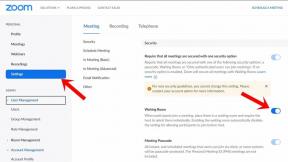Τρόπος διόρθωσης του σφάλματος YouTube "Παρουσιάστηκε σφάλμα, δοκιμάστε ξανά αργότερα".
μικροαντικείμενα / / October 01, 2021
Το YouTube είναι μία από τις πιο γνωστές πλατφόρμες για την εκμάθηση, την εμπειρία και την κοινή χρήση πολύτιμου περιεχομένου χρησιμοποιώντας βίντεο. Ωστόσο, στη σύγχρονη εποχή, πολλοί χρήστες έχουν στοχεύσει την καριέρα τους στο YouTube. Αλλά, αν μιλάμε για θεαματικότητα, τότε το YouTube έχει πολλά βίντεο που κάθε χρήστης χρησιμοποιεί τακτικά. Και, σύμφωνα με την καθημερινή αλληλεπίδραση με το YouTube, πολλά από τα αναφορά χρηστών ένα συνηθισμένο σφάλμα που εμφανίζεται κάθε φορά που παίζουν κάποιο συγκεκριμένο βίντεο.
Επιπλέον, μπορεί να υπάρχει οποιοσδήποτε λόγος για αυτό το συγκεκριμένο σφάλμα, αλλά η αποκλειστική μας έρευνα και ανάλυση βρήκαν μερικούς κοινούς παράγοντες που συνήθως προκαλούν σφάλματα κατά την αναπαραγωγή βίντεο YouTube. Έτσι, σε αυτό το άρθρο, θα συζητήσουμε περισσότερα πώς να διορθώσετε το "Παρουσιάστηκε σφάλμα, δοκιμάστε ξανά αργότερα" στο YouTube.
Πώς να διορθώσετε ένα σφάλμα που εμφανίστηκε Δοκιμάστε ξανά σφάλμα στο YouTube-Step-Step Guide

Ωστόσο, το YouTube επεξεργάζεται το σφάλμα για να το διορθώσει το συντομότερο δυνατό. Όμως, μέχρι την
επίσημη λύση έρχεται, πολλοί χρήστες θέλουν να διορθώσουν αυτό το ζήτημα. Για αυτό, έχουμε αναλύσει τον κοινό παράγοντα που ευθύνεται για ένα σφάλμα που συνέβη. Παρακαλώ προσπαθήστε ξανά αργότερα. Έτσι, παρακάτω αναφέρουμε μερικούς υπεύθυνους παράγοντες μαζί με τις λύσεις τους.Φορτώστε ξανά την ιστοσελίδα σας
Εάν σερφάρετε στο Διαδίκτυο για μεγάλο χρονικό διάστημα, τότε μπορεί να προκαλέσει κάποια σφάλματα στη λειτουργία. Αυτό σημαίνει ότι μπορεί να αποτελεί πρόβλημα για πολλούς χρήστες να αντιμετωπίζουν σφάλματα κατά την αναπαραγωγή βίντεο στο YouTube. Έτσι, θα ήταν καλύτερο να φορτώσετε ξανά τη σελίδα για να αποκτήσετε τη σωστή ταχύτητα Internet για να εκτελέσετε σωστά το βίντεο.
Ενημερώστε τα προγράμματα οδήγησης ήχου του υπολογιστή σας

Πολλοί χρήστες που λαμβάνουν το ίδιο σφάλμα ισχυρίζονται ότι η ενημέρωση των προγραμμάτων οδήγησης ήχου μπορεί να διορθώσει το πρόβλημα. Εν τω μεταξύ, δοκιμάστε να ελέγξετε το πρόγραμμα οδήγησης ήχου αν είναι ξεπερασμένο και, στη συνέχεια, ενημερώστε το στην πιο πρόσφατη έκδοση μέσω του επίσημου ιστότοπού τους.
- Χρησιμοποίησε το δικό σου Αναζήτηση Windows να κοιτάξει για οδηγοί.
- Παω σε Διαχειριστή της συσκευής
- Κάντε κλικ στο Είσοδοι και έξοδοι ήχου για επέκταση των μενού.
- Στη συνέχεια, επιλέξτε το δικό σας Ηχεία και κάντε δεξί κλικ σε αυτους.
- Επιλέγω Ενημέρωση προγράμματος οδήγησης για να ξεκινήσετε την ενημέρωση των προγραμμάτων οδήγησης.
- Ακολουθήστε τον οδηγό στην οθόνη για να ολοκληρώσετε την αναβάθμιση των προγραμμάτων οδήγησης ήχου.
Αλλαγή ανάλυσης βίντεο


Εάν αναπαράγετε απευθείας το βίντεο στην υψηλότερη ποιότητα εικόνας, ενδέχεται να προκληθεί το ίδιο σφάλμα. Ωστόσο, πρέπει πρώτα να παίξετε σε μεσαία ποιότητα. Αργότερα, μετακινήστε το στο υψηλότερο. Λόγω του πόνου, οι χρήστες ισχυρίστηκαν ότι η αναπαραγωγή βίντεο σε μεσαία ή χαμηλότερη ποιότητα θα μπορούσε να διορθώσει το πρόβλημα.
Ενημερώστε το πρόγραμμα περιήγησης ιστού.

Μπορεί να είναι δυνατό εάν το πρόγραμμα περιήγησης ιστού σας έχει ξεπεραστεί. Στη συνέχεια, οδηγεί σε δυσλειτουργία και μπορεί να προκαλέσει σφάλμα κατά την αναπαραγωγή ενός βίντεο στο YouTube. Επιπλέον, προτείνεται να ενημερώσετε το πρόγραμμα περιήγησής σας στην πιο πρόσφατη έκδοσή του. Για περισσότερη καταλληλότητα, μπορείτε να ακολουθήσετε τα παρακάτω βήματα.
Διαφημίσεις
- Αρχικά, ανοίξτε το Google Play Store.
- Επόμενο, αναζητήστε το πρόγραμμα περιήγησής σας στο WebΤο όνομα.
- Στη συνέχεια, αν δείτε κάποιο εκσυγχρονίζω επιλογή αντί Εγκαθιστώ,
- Τέλος, κάντε κλικ στο Εκσυγχρονίζω κουμπί.
Αλλάξτε το πρόγραμμα περιήγησης ιστού.
Εάν εξακολουθείτε να αντιμετωπίζετε το ίδιο πρόβλημα κατά την αναπαραγωγή βίντεο στο YouTube, ένας άλλος τρόπος είναι να αλλάξετε το πρόγραμμα περιήγησης ιστού σε διαφορετικό (Όπως, ΛΥΡΙΚΗ ΣΚΗΝΗ, OperaGX, Mozilla Firefox, Χρώμιο, Microsoft Edge, Γενναίος, ή αλλιώς). Επειδή πιθανόν να υπάρχει κάποια ασυμβατότητα μεταξύ της επέκτασης του προγράμματος περιήγησης και του YouTube, συνιστάται να αλλάξετε το πρόγραμμα περιήγησης ιστού.
Η JavaScript πρέπει να είναι ενεργοποιημένη.
Η JavaScript είναι ο πιο ουσιαστικός παράγοντας για τη σωστή εκτέλεση ιστοσελίδων. Εάν η JavaScript είναι απενεργοποιημένη, ενδέχεται να προκληθούν ορισμένες δυσλειτουργίες. Επίσης, μπορούμε να πούμε ότι θα ήταν ένα εμπόδιο στην αναπαραγωγή βίντεο στο YouTube. Αλλά αν ενεργοποιήσετε το JavaScript στο πρόγραμμα περιήγησής σας, τότε σίγουρα θα διορθώσει το συγκεκριμένο ζήτημα. Επιπλέον, παρακάτω είναι μερικά βήματα για να ενεργοποιήσετε το JavaScript.
- Αρχικά, ανοίξτε το δικό σας φυλλομετρητής.
- Στη συνέχεια, κατευθυνθείτε στο ρυθμίσεις του προγράμματος περιήγησης >> Προηγμένες ρυθμίσεις >> Μυστικότητα >> Ρυθμίσεις περιεχομένου.
- Τώρα, μετακινηθείτε προς τα κάτω στη σελίδα και κάντε κλικ στο Σενάριο Java.
- Στη συνέχεια, κάντε κλικ στο Επιτρέπω.
- Στη συνέχεια, κάντε κλικ Εντάξει.
Διαγράψτε την προσωρινή μνήμη και τα cookie στο πρόγραμμα περιήγησής σας
Η προσωρινή μνήμη και τα cookie είναι αρχεία που μπορεί να προκαλέσουν προβλήματα στο πρόγραμμα περιήγησής σας. Και, κάθε φορά που παίζετε οποιοδήποτε βίντεο στο Youtube, τα αποθηκευμένα αρχεία που είναι αποθηκευμένα στο πρόγραμμα περιήγησής σας μπορεί να δημιουργούν εμπόδια και να εμφανίζουν σφάλματα. Εν τω μεταξύ, πρώτα, προσπαθήστε να διαγράψετε όλη την προσωρινή μνήμη και τα cookie που είναι αποθηκευμένα στο πρόγραμμα περιήγησής σας για να διορθώσετε το σφάλμα. Ωστόσο, όποιος θέλει να μάθει τη διαδικασία εκκαθάρισης της προσωρινής μνήμης θέλει να το διαβάσει. Ελέγξτε λοιπόν τα παρακάτω βήματα.
Διαφημίσεις

- Πρώτα, πήγαινε στο δικό σου ρυθμίσεις του προγράμματος περιήγησης ιστού.
- Στη συνέχεια, κατευθυνθείτε προς Προχωρημένος > Απόρρητο και ασφάλεια.
- Στη συνέχεια, ελέγξτε το αποθηκευμένο στην κρυφή μνήμη αρχεία και μπισκότα.
- Τέλος, κάντε κλικ στο "Εκκαθάριση δεδομένων περιήγησης."
Συμπερασματικά, έχουμε δηλώσει μερικούς κοινούς παράγοντες που μπορεί να προκαλέσουν την εμφάνιση ενός σφάλματος. Δοκιμάστε ξανά αργότερα στο YouTube. Αλλά, ελπίζουμε ότι μετά τη βελτίωση των παραπάνω παραγόντων, μπορεί να οδηγήσουν σε διόρθωση. Ωστόσο, εάν κάποιος χρήστης έχει ερωτήσεις σχετικά με το παραπάνω θέμα, μπορεί να ρωτήσει στην παρακάτω ενότητα σχολίων.